ما الذي يجب فعله عند انقطاع الاتصال أو عدم وجود إشارة شبكة بجهاز Galaxy الخاص بك
إذا انقطع اتصال مكالماتك فجأة أو لم تكن هناك إشارة شبكة بجهاز Galaxy الخاص بك، فقد يرجع ذلك إلى إعدادات الجهاز أو مشكلة متعلقة بمشغل شبكة الهاتف المحمول. اتبع الإرشادات أدناه لفحص حالة جهازك.
قبل تجربة التوصيات أدناه، يُرجى التحقق من تحديث برامج جهازك والتطبيقات ذات الصلة إلى أحدث إصدار. لتحديث برامج هاتفك المتحرك، اتبع الخطوات التالية:
الخطوة 1. اذهب إلى الإعدادات > تحديث البرنامج.
الخطوة 2. انقر فوق تنزيل وتثبيت.
الخطوة 3. اتبع التعليمات التي تظهر على الشاشة.
تحقق من إعدادات جهازك
قد تعيق إعدادات الجهاز قدرتك على إجراء مكالمات أو استقبالها. تحقق مما إذا كان وضع الطائرة ممكّنًا أو إذا كان جهازك يحظر استقبال المكالمات من الأرقام غير المعروفة أو الخاصة.
أوقف وضع الطائرة
الخطوة 1. افتح الإعدادات وانقر فوق اتصالات.
الخطوة 2. إذا كان وضع الطائرة قيد التشغيل، فقم بإيقافه وتحقق مما إذا كان اتصالك مستقرًا من عدمه.
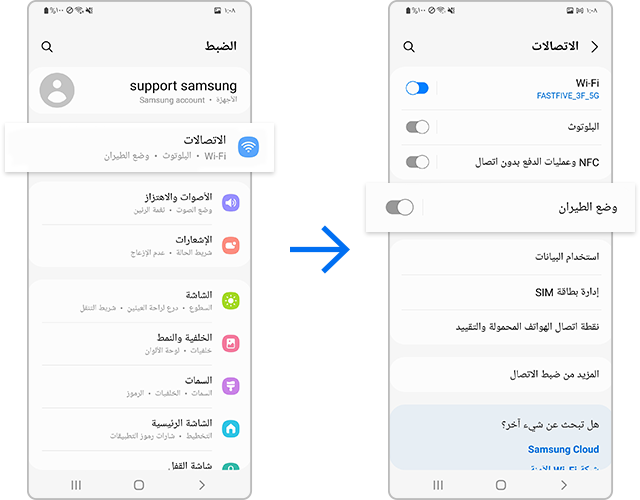
تحقق مما إذا كان جهازك يحظر الأرقام غير المعروفة أو الخاصة
قد تحتاج إلى إعادة ضبط إعدادات الشبكة في حالة انقطاع اتصال مكالماتك أو إذا استمر فقدان جهازك لإشارة الشبكة.
ملاحظة:
- يرجى ملاحظة أن إعادة ضبط إعدادات الشبكة ستؤدي أيضًا إلى إعادة ضبط الواي فاي والبلوتوث وإعدادات الشبكة الأخرى.
قد تؤدي إعدادات اسم نقطة الوصول (APN) غير الصحيحة إلى انقطاع الاتصال بالشبكة. اتبع الخطوات أدناه لإعادة تكوين إعدادات اسم نقطة الوصول.
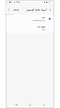

قد تحدث المشكلة عندما يكون جهازك متصلاً بشركة اتصالات خلاف التي تشترك بها. اتبع الخطوات التالية لتحديد شركة الاتصالات.
ملاحظة: قد تختلف القائمة ولقطات الشاشة حسب طراز الجهاز وإصدارات البرامج.
نشكركم على ابداء رأيكم و الملاحظات
يُرجى الإجابة عن كل الأسئلة.
































